Så extraherar du bildrutor från video med hög kvalitet och sparar till Bilder
Apr 23, 2021• Proven solutions
Även om det finns många skärmdumpsverktyg som hjälper dig att extrahera bildrutor från video, erbjuder de flesta skärmdumpsverktyg inte en särskilt bra kvalitet. Dessutom kommer du att frå problem med att hitta den perfekta bildrutan eftersom de kräver att du använder en videospelare och det verktyget erbjuder inte på egen hand erbjuder stöd för att visa en bildruta i taget
I den här artikeln lär du dig att extrahera bildrutor från video med vårt videoredigeringsprogram Filmora 9, och spara bilderna som högupplösta PNG-bilder. Därmed kan du använda snaps från ett klipp för att skapa ett meme eller en gif, eller skapa en ny video med dessa roliga bilder.
Så här extraherar du bildrutor från en video och sparar som högkvalitativa bilder/videoklipp [ett klick]
Kombinerat med det faktum att exporter till ett visst format antingen kan vara besvärligt eller bara otillgängligt kommer du att förstå varför det är viktigt att använda en videoredigerare som Wondershare Filmora 9 för att extrahera dessa bilder säkert och utan kvalitetsförlust.
Du kan extrahera bilder från video i Filmora 9 med bara ett klick genom vårt intuitiva gränssnitt. Viktigast av allt får du exakta bildrutor, utan irriterande lagg. Allt du behöver göra är att installera programvaran och följ instruktionerna för att börja extrahera. Ladda ner Filmora 9 för att testa!
Steg 1: Importera ditt videoklipp till Filmora 9
Importera mediefilen först antingen genom att använda appen eller via dra och släpp på mediabiblioteksfönstret. Klippen visas som miniatyrer i biblioteket så att du kan välja det du behöver utan problem.
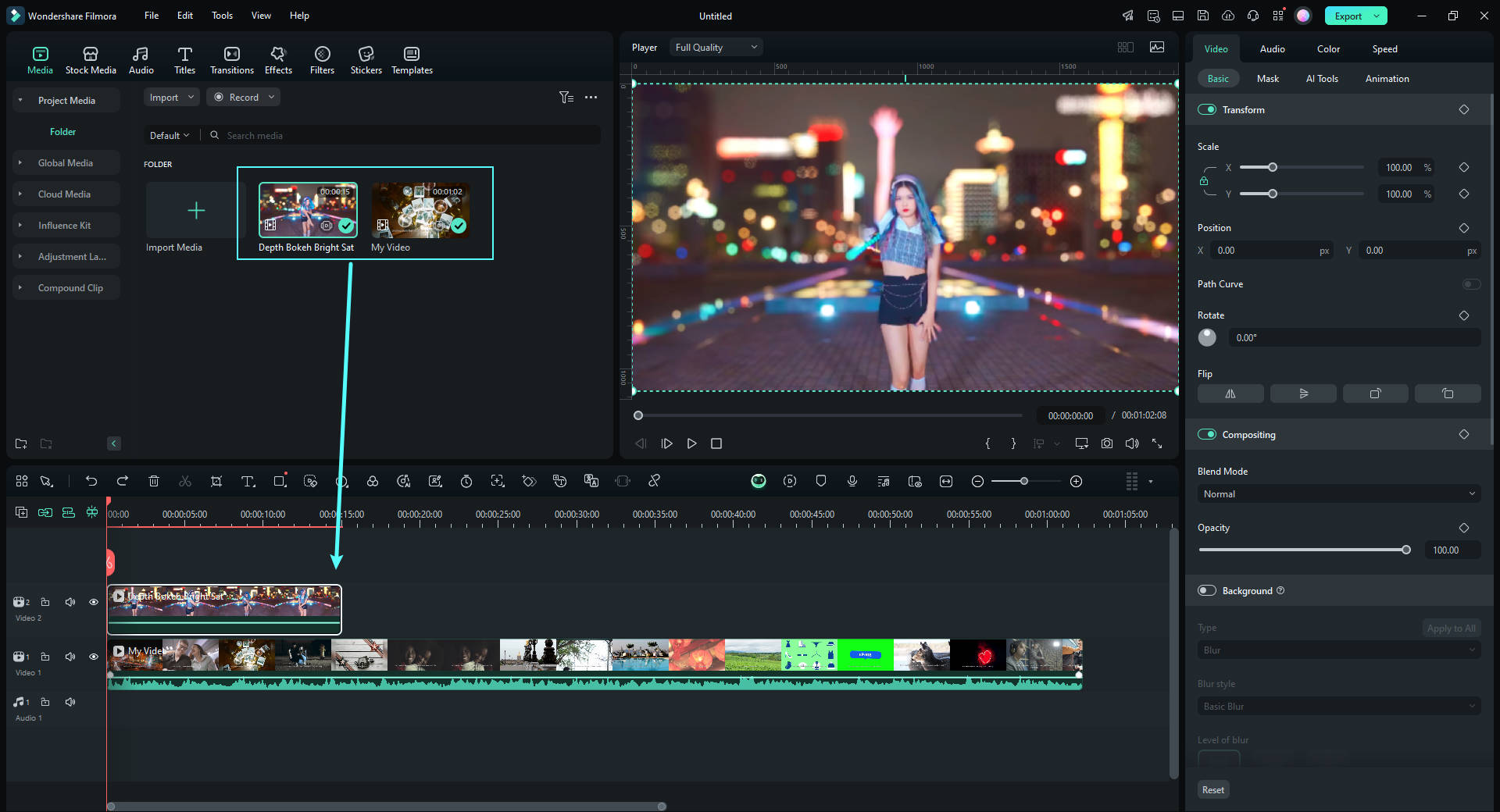
Om du vill extrahera en bildruta och få samma upplösning som originalet klickar du på videominiatyren i mediebiblioteket och klickar sedan på Play-knappen i förhandsgranskningsfönstret. Klicka på kameraikonen för att extrahera bilden, och de extraherade bilderna sparas automatiskt till mediebiblioteket.
Steg 2: Extrahera bildrutorna från video ruta efter ruta
I vissa fall kan du behöva förhandsgranska klippet ruta efter ruta och extrahera den perfekta händelsen i videon. I det fallet måste du dra videon från Mediabiblioteket till tidslinjepanelen.

Tryck på mellanslag på tangentbordet för att starta förhandsgranskningen. Ta en skärmdump när videon spelas helt enkelt genom att trycka på Snapshot-ikonen eller via att trycka på CTRL + ALT + S.
Du kan använda vänster eller höger pilknapp på tangentbordet för att spela upp videoklippet ruta för ruta och spara bildrutan i bildformat.
Var hittar du de extraherade bilderna i Filmora 9?
För att hitta bildrutor tagna från videon, högerklicka på skärmdumpen i mediabiblioteket och välj sedan Visa i Utforskaren för att kolla den sparade bilden. Filmora 9 videobildsextraherare är helt gratis att använda när du extraherar bilder från videor, och det läggs inte till någon vattenstämpel i de extraherade bilderna.
Ny på Filmora 9 videoredigerare? Kolla in hemligheterna i att förbättra videoredigeringsarbetet i Filmora 9.
Redigera extraherad bildruta
Eftersom de extraherade bildrutorna visas i mediebiblioteket kan du lägga till dessa bilder i videor, eller göra en YouTube-miniatyr eller göra en bild-i-bild-video.
Du kan välja att maskera den, lägga till specifika effekter och även ge det lite rörelse för att göra det mer tilltalande. Det finns många anpassningsalternativ att välja mellan och allt handlar om du och dina behov och val.
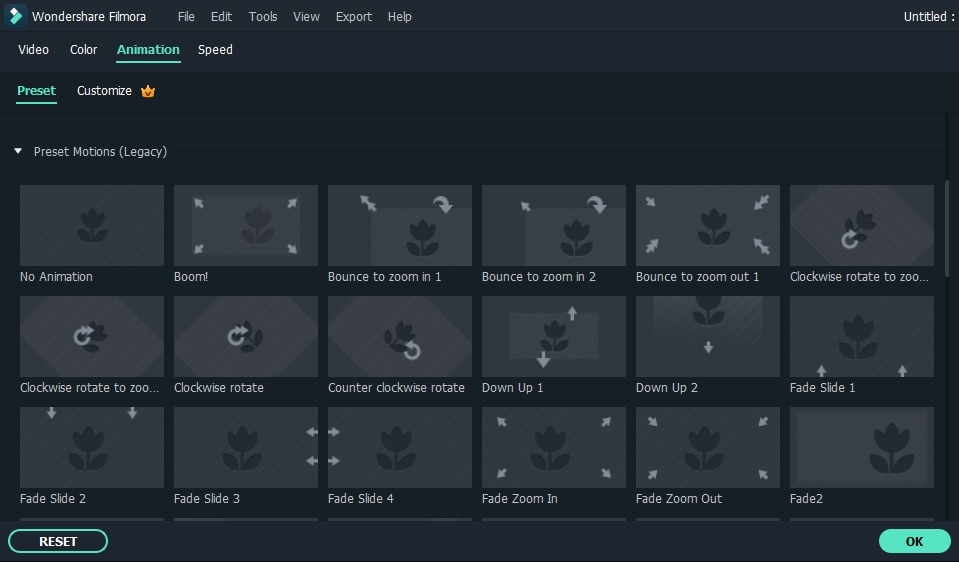
När du är nöjd med resultaten kommer du att kunna exportera ditt videoinnehåll. Klicka på Exportera för att starta exportprocessen och välj sedan önskat utmatningsformat. Du kan enkelt anpassa utmatningens filupplösning och andra inställningar beroende på vilket format du väljer.
Sammanfattningsvis, med hjälp av Wondershare Filmora 9 är det inte bara mycket enkelt att extrahera bildrutor, det erbjuder också en fantastisk uppsättning möjligheter. Vi rekommenderar dig att prova testa omedelbart och du kommer säkert inte få några problem med att extrahera önskade bildrutor.
Nedan har du en videohandledning om hur du extraherar bildrutor från video med hög kvalitet och sparar till Bilder i Filmora 9
Fördelar med att använda Wondershare Filmora 9 för att extrahera högkvalitativa bildrutor:
- Extrahera bildrutorna från vilket format som helst och behåll samma kvalitet som den ursprungliga videon.
Med Filmora 9 videoredigerare finns det inga problem att extrahera bildrutor från video. Det har ett brett stöd för olika videoformat, dessutom stöds 4K-upplösning, så du kan extrahera samma 4K-bildruta och spara den som 4K-bild. Det låter dig lägga stor uppmärksamhet på detaljer, ett fokus på det exakta ögonblick du vill extrahera från och samtidigt har du också möjlighet att komma åt funktioner som Flash & Hold samt Snapshot som gör upplevelsen mer raffinerad och intressant.
- Redigera de extraherade bildrutorna.
Filmora 9 låter dig redigera de extraherade bildrutorna direkt, vilket gör hela processen enklare. Du ser resultatet och Filmora 9 videoredigerare erbjuder dig alla verktyg som du behöver för att utföra en perfekt extrahering och videoredigering.
Kolla in den Ultimata nybörjarguiden om hur du redigerar videor i Filmora 9 >>
- Exportera och dela vitt och brett.
När du har extraherat bildrutorna från videon eller redigerat dem i Filmora 9 måste du exportera dina filer online eller till ett säkerhetskopieringsmedia. Wondershare Filmora 9 hjälper dig att exportera till mobil, till DVD eller Blu-Ray, det låter dig även publicera ditt arbete på Vimeo eller YouTube om du vill, du bestämmer och resultaten kommer att bli bra på grund av det.







Liza Brown
chief Editor
Generally rated4.5(105participated)